Dans ce guide, nous allons apprendre ce que sont les programmes Xclip et Xsel, et comment manipuler et accéder au contenu du Presse-papiers à l'aide des programmes Xclip et Xsel sous Linux.
Que sont les programmes Xclip et Xsel ?
Xclip est une interface de ligne de commande pour X sélections, c'est-à-dire Presse-papiers . Xclip lit les données d'un ou plusieurs fichiers et rend les données disponibles sous forme de sélection X pour coller les données dans les applications X. Si aucun fichier n'est spécifié, il lit les données de l'entrée standard. Il peut également imprimer la sélection X sur la sortie standard.
Remarque :
Sous Linux, les presse-papiers sont appelés "Sélections" et trois types de presse-papiers sont disponibles dans X11 système de fenêtre. Ils sont PRIMAIRE, SECONDAIRE et PRESSE-PAPIER. Pour plus de détails sur le Presse-papiers, consultez ce lien .
Xsel est un outil de sélection X11 et de manipulation du presse-papiers en ligne de commande. Il est utilisé pour accéder au presse-papiers X et aux tampons de sélection dans les systèmes d'exploitation Linux et Unix.
Avec l'aide des programmes Xclip et Xsel, nous pouvons facilement imiter la fonctionnalité de pbcopy et pbpaste commandes sous Linux. Pour ceux qui se demandent, pbcopy et pbpaste sont utilisés pour manipuler les presse-papiers et ils sont exclusivement disponibles uniquement pour la plate-forme Mac OS X.
Installer Xclip et Xsel sous Linux
Les programmes Xclip et Xsel sont disponibles dans les dépôts officiels de la plupart des distributions Linux modernes.
Sur Alpine Linux, exécutez la commande suivante pour installer Xclip et Xsel :
$ sudo apk add xclip xselPour installer Xclip et Xsel dans Arch Linux et ses variantes comme Manjaro Linux, exécutez :
$ sudo pacman xclip xselSur RHEL, CentOS, AlmaLinux et Rocky Linux :
$ sudo dnf install epel-release$ sudo dnf install xclip xselSur Fedora :
$ sudo dnf xclip xselSur Debian, Ubuntu, Pop!_OS, Linux Mint :
$ sudo apt install xclip xselSur openSUSE :
$ sudo zypper install xclip xselManipuler et accéder au contenu du presse-papiers à l'aide de Xclip et Xsel
Même si Xclip et Xsel sont des programmes similaires et font le même travail, leur utilisation est légèrement différente l'une de l'autre. Tout d'abord, discutons de l'utilisation du programme Xclip.
1. Exemples de commande Xclip
Xclip gère les sélections PRIMAIRE, SECONDAIRE, ainsi que le Presse-papiers du système.
1.1. Copiez les données dans le presse-papiers à l'aide de Xclip
Pour copier la sortie d'une commande dans le presse-papiers à l'aide de Xclip, exécutez :
$ echo "Welcome To OSTechNix" | xclip -selection clipboardVous pouvez également utiliser cette version courte de la commande ci-dessus :
$ echo "Welcome To OSTechNix" | xclip -sel c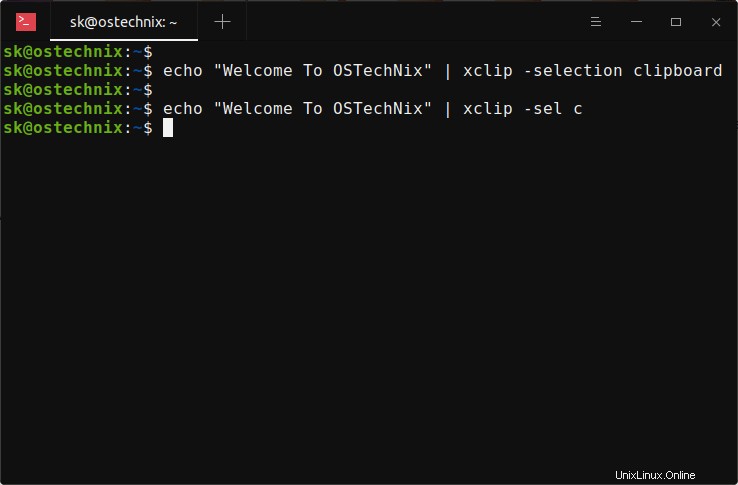
Ici, -sel représente la -selection et c représente clipboard .
Conformément à la commande ci-dessus, Xclip a copié la sortie de echo commande, c'est-à-dire "Bienvenue dans OSTechNix", dans la zone de sélection principale X11 (c'est-à-dire le presse-papiers). De même, vous pouvez copier/envoyer la sortie de toute autre commande dans le presse-papiers. Voici un autre exemple :
$ uname -r | xclip -sel cDans nos exemples ci-dessus, nous avons copié la sortie de stdin dans le tampon du presse-papiers. Qu'en est-il du contenu d'un fichier ? C'est aussi possible.
Pour copier le contenu du fichier dans le presse-papiers à l'aide de Xsel commande, exécutez :
$ xclip -selection clipboard < ostechnix.txtOu utilisez ceci :
$ xclip -sel c < ostechnix.txtLes commandes ci-dessus n'afficheront pas le contenu des fichiers. Au lieu de cela, ils copieront uniquement le contenu du fichier dans le presse-papiers du système. Vous pouvez lire plus de détails sur la copie du contenu du fichier dans le presse-papiers dans ce lien .
1.2. Collez les données du presse-papiers vers la console à l'aide de Xclip
Nous savons maintenant comment copier les données de la sortie standard et d'un fichier dans le presse-papiers. Comment récupérer les données copiées du presse-papiers ? C'est simple ! Exécutez la commande suivante pour coller le contenu du presse-papiers système dans la console :
$ xclip -o -sel clipOu,
$ xclip -o -sel cSi vous souhaitez coller le contenu de la sélection primaire X11 zone à la console, exécutez :
$ xclip -o1.3. Collez les données du presse-papiers dans un fichier à l'aide de Xclip
Au lieu d'afficher (coller) le contenu du presse-papiers, vous pouvez également coller directement le contenu du presse-papiers système ou de la zone de sélection principale X11 dans un fichier comme ci-dessous :
$ xclip -o -sel clip > output_file.txtOu,
$ xclip -o > output_file.txt
Le seul ">" marque écrasera le contenu existant du fichier de sortie. Au lieu d'écraser, vous pouvez simplement ajouter des données dans le fichier de sortie en utilisant le double ">>" symboles.
$ xclip -o >> output_file.txtPour plus de détails, reportez-vous à la page de manuel Xclip :
$ man xclip2. Exemples de commandes Xsel
Par défaut, Xsel fonctionne sur la sélection X PRIMARY sauf si vous spécifiez exclusivement la sélection X.
2.1. Copier les données dans le presse-papiers à l'aide de Xsel
Pour copier la sortie d'une commande dans le presse-papiers à l'aide de Xsel, exécutez :
$ echo "Welcome To OSTechNix" | xsel -ib
Les commandes ci-dessus lisent à partir de STDIN et l'enregistrent dans le presse-papiers ; comme si Ctrl + C .
Pour copier le contenu du fichier dans le presse-papiers, exécutez :
$ cat input_file.txt | xsel -ib
Ici, i représente l'entrée et b représente le presse-papiers.
Vous pouvez également utiliser les commandes suivantes :
$ xsel --clipboard < input_file.txtOu utilisez brièvement ceci :
$ xsel -b < input_file.txt
Encore une fois, -b représente le presse-papiers.
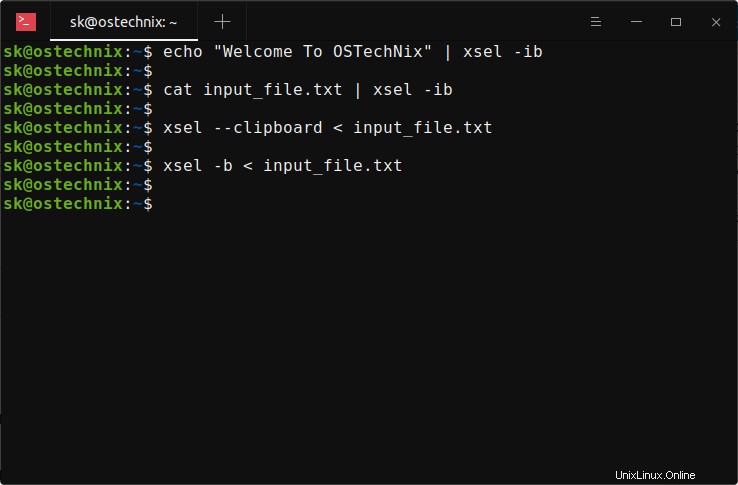
2.2. Collez les données du presse-papiers dans la console à l'aide de Xsel
Pour coller ou afficher le contenu du presse-papier dans le Terminal (équivalent à Ctrl + V ), lancez :
$ xsel -ob
Ici, o représente la sortie et b représente le presse-papiers.
2.3. Collez les données du presse-papiers dans un fichier à l'aide de Xsel
Pour coller le contenu du presse-papiers dans un fichier :
$ xsel -ob > output_file.txt
Si vous ne voulez pas écraser le contenu existant du fichier de sortie, ajoutez simplement les données en utilisant le double ">>" symboles comme ci-dessous :
$ xsel -ob >> output_file.txt
Si vous souhaitez coller le contenu de la sélection primaire X11 dans le terminal (équivalent à un clic du milieu de la souris), utilisez -p (sélection PRIMAIRE) à la place de -b (Presse-papiers) :
$ xsel -op2.4. Effacer le presse-papiers à l'aide de Xsel
Pour effacer le contenu du presse-papiers, exécutez :
$ xsel -cbPour plus de détails, reportez-vous à la page de manuel Xsel :
$ man xselConclusion
Dans ce guide, nous avons expliqué comment manipuler et accéder au contenu du Presse-papiers à l'aide des programmes Xclip et Xsel avec des exemples dans les systèmes d'exploitation Linux et Unix.
J'espère que cela vous aidera.